Текст с отступами
Следующий интересный прием, помогающий немного оживить Web-страницу, – это размещение текста с отступами слева и (или) справа. Иногда слева, справа, сверху и (или) снизу помещают линейки, черные или цветные. Дизайнеры, работающие с пакетами настольных издательских систем, используют отступы и линейки так часто, что разработчики таких программ даже включили в них средства быстрого создания подобных эффектов. Однако HTML такого не поддерживает…
Хотя, почему не поддерживает? Ведь в главе 3 мы поместили текст с авторскими правами с отступом слева. И там же мы поместили горизонтальную линию, разбив текст на логические части. Как вы помните, это достигается, соответственно, помещением текста внутрь парного тега <BLOCKQUOTE> и вставкой одинарного тега <HR>. И все это прекрасно работает!
Да, работает. Но не всегда так, как нам хотелось бы. Например, тегом <HR> вам никогда не удастся вставить в текст вертикальную линию. А величину отступа, задаваемого тегом <BLOCKQUOTE>, вы никак не сможете отрегулировать – Web-обозреватель сам выберет ее как бог на душу положит. И уж никак вы не сможете задать этим тегом отступ справа, а не слева.
Что делать? Продолжать завидовать пользователям издательских пакетов?
Нет. Есть способ лучше. Давайте подумаем, не смогут ли нам и в этом помочь таблицы.
Представим себе таблицу из одной строки и трех столбцов; таким образом, она содержит три ячейки. В средней ячейке поместим наш текст. Тогда, варьируя ширину боковых ячеек, мы сможем управлять величинами отступов слева и справа, т. е. получим то, что не может нам дать тег <BLOCKQUOTE>.
Давайте откроем страницу 5.5.htm и добавим ниже сделанного нами ранее заголовка вступление, описывающее, что находится на этой странице. Поставьте текстовый курсор правее заголовка и дважды нажмите клавишу Enter. После этого под заголовком будут созданы два новых абзаца, в нижнем из которых мы и поместим наш текст с отступом. Два абзаца нужны для того, чтобы между заголовком и текстом вступления было пустое пространство.
Теперь поместите на место, где сейчас находится текстовый курсор, таблицу. Параметры ее будут таковы: ширина – 100%, высота не определена, одна строка и три столбца, цвет фона не задан (будет использован фон страницы), толщина границы – 0. В среднюю ячейку впишем нужный текст и отформатируем его. Ширина боковых ячеек – 100 пикселов, а средняя ячейка пусть займет все остальное пространство (в поле ввода W ничего не вводите). То, что у вас должно получиться, показано на рис. 5.36, Сохраните страницу и выведите ее в окне Web-обозревателя для предварительного просмотра.
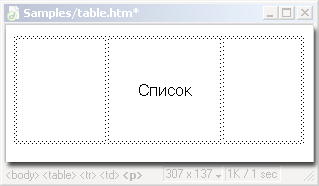
Рис. 5.36. Готовый текст с отступами
Это простейший случай текста с отступами. Теперь давайте рассмотрим случаи посложнее.
Как уже говорилось, в типографских документах часто применяются всевозможные линейки и плашки. Линейки – это черные или цветные линии, ограничивающие блок текста с одной или нескольких сторон. Если такие линейки ограничивают текст со всех сторон, они называются рамками. Плашка – это блок текста, чей фон отличается от белого. Верно располагая текстовые блоки, изображения, линейки и плашки и манипулируя шрифтами, дизайнер получает правильно сверстанную публикацию, не важно, типографский это дизайнер или его Web-коллега.
Как получить рамку или плашку, используя средства HTML, в основном понятно. Для плашки нужно использовать фон ячейки таблицы, где помещен текст. Чтобы получить рамку, трудно обойтись без вложенных таблиц; это мы уже рассмотрели, когда создавали заголовок для страницы со списком увлечений. Но как получить линейки?
Если вам нужна горизонтальная линейка, вы можете вставить в ячейку таблицы обычную горизонтальную линию HTML, создаваемую с помощью тега <hr>. Например, на рис. 5.37 мы поместили две такие линии в ячейку таблицы, где находится вступление. Мы убрали у них тень, выключив флажок Shading редактора свойств, – так красивее.